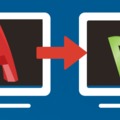Sokakat kicsit összezavar, ha a testreszabott rajzsablonok és a lapformátumok SOLIDWORKS-ben történő elkészítésre kerül szó. Ez nem annyira egyértelmű, mint az alkatrész vagy összeállítási sablonok elkészítése, mivel az egyes lapok más méretűek lehetnek.
Az extra információ miatt az adatokat két fájlban jelennek meg. Fontos tudni, hogy melyik fájl milyen adatot tartalmaz és ezek hogyan kapcsolódnak egymáshoz, hogy megfelelő rajzot készíthessünk.
MIT TARTALMAZNAK AZ EGYES RAJZ FÁJLOK?
- Rajzsablon fájl (.drwdot):
- Minden beállítást Tools > Options > Document Properties tab alatt (eszközök > opciók > dokumentum tulajdonságok fül)
- Minden meglévő lapot
- Minden lapformátumot a meglévő lapokon
- Minden meghatározott nézetet
- Linket a lap tulajdonságokban meghatározott lapformátumhoz (jobb kattintás a lapon > tulajdonságok)
- Lapformátum fájl (.slddrt):
- Minden a lapformátumban tárolt információt (jobb kattintás a lapon > lapformátum szerkesztése) beleértve a körvonalakat, címeket, logókat stb.
- Minden kapcsolódó táblázatot (TTJ, hegesztési listák stb.)
Ahogy említettük a rajzsablon fájlnál, minden meglévő lap a sablonban már tartalmazza a lapformátumot. Azonban amikor új lapot adunk hozzá, az arra a lapformátumra hivatkozik, amit az aktív lap tulajdonságaiban beállítottunk. Éppen ezért kulcsfontosságú a rajzsablonban elmentett lapformátum összekapcsolása, hogy ne kapjuk olyan hibaüzenetet, hogy “A lapformátum nem található”.

HOGYAN KÉSZÍTSÜNK RAJZSABLONT LAPFORMÁTUM LINKKEL?
- Kezdjünk egy új, üres rajzot File > New (Fájl > Új)
- Módosítsuk a lap tulajdonságait (jobb kattintás a lapon > tulajdonságok) és válasszuk ki a lap méretét (A, B, C stb.), állítsuk be a lap arányokat stb. és okézzuk le.
- Módosítsuk a lapformátumot (jobb kattintés a lapon > lapformátum szerkesztés) és szabjuk testre a címsort, a körvonalat és a kapcsolódásokat
- Fogadjuk el a változtatásokat és lépjünk vissza a lapra az elfogadás sarkon keresztül (ami a grafikai terület jobb sarkában látható)
- Mentsük el a lapformátumot a következő lépéssel File > Save Sheet format (fájl > lapformátum mentése). Így elmentünk egy .slddrt fájlt. Ajánlatos egy egyedi helyen elmenteni, hogy könnyebben megtaláljuk. Az elérési útvonalat itt tudjuk beállítani: Tools > Options > System Options tab > File Locations > Sheet Formats. (eszközök > opciók > rendszer opció fül > fájl helyek > lapformátumok)
- Menjünk vissza a lap tulajdonságaiba (jobb kattintás a rajzon > tulajdonságok) és keressük meg a lapformátumot. Válasszuk ki az elmentett .slddrt fájlt.
- Módosítsuk bármelyik lap tulajdonságot (vetület típusa, lap arányai stb.) és okézzuk le.
- Ha szükséges adjuk hozzá a meghatározott nézeteket.
- Menjünk a File > Save As (fájl > mentés másként) funkcióra és válasszuk ki a mentés máskéntból a rajz sablon fájltípust (.drwdot). Megint csak próbáljuk olyan helyre elmenteni, ahol könnyen meg is fogjuk találni. Az útvonalat így állíthatjuk be: Tools > Options > System Options tab > File Locations > Templates. (eszközök >opciók > rendszer opciók fül > fájl helyek > sablonok)
Reméljük tech-tippünkkel segítettünk a rajzsablonok elkészítésében!